Apple TV 4K’da kullanıcı profilleri ve hesapları için ayarları düzenleme
Apple TV 4K’da Ayarlar’a
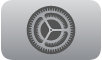 gidin.
gidin.Profiller ve Hesaplar bölümüne gidin.
Kullanıcı profilleri arasında geçiş yapmak için Şu Anki Profili Değiştir’i seçin, sonra bir profil seçin.
Apple TV 4K’yı açtığınızda profil ekranının görünüp görünmeyeceğini ayarlamak için Uyanınca Profil Seç’i açın veya kapatın.
Denetim Merkezi’nden ve Apple TV 4K uyandığında önerilen profilleri göstermeyi veya gizlemeyi ayarlamak için Önerilen Profiller’i seçin, sonra Göster’i veya Gizle’yi seçin.
Belirli bir profilin ayarlarını düzenlemek için bir profil seçin, sonra aşağıda listelenen ayarların herhangi birini düzenleyin.
Not: Bazı ayarlar yalnızca saptanmış kullanıcı profili için görünür. Apple TV 4K’da saptanmış kullanıcı profilini değiştirme kısmına bakın.
Seçenek
Açıklama
Mağaza
Bu kullanıcı profili için alışveriş yaparken kullanılan Apple Hesabı’na giriş yapmak veya hesaptan çıkış yapmak için bunu seçin.
Game Center
Aşağıdakilerden birini yapmak için bunu seçin:
Bu kullanıcı profili için Game Center ile ilişkili Apple Hesabı’na giriş yapmak veya hesaptan çıkış yapmak.
Yakındaki diğer Game Center oyuncularının bu kullanıcı profilini çok oyunculu oyunlara davet etmesine izin vermek veya bunu engellemek üzere Yakındaki Oyuncular’ı seçmek.
Fotoğraflar (yalnızca saptanmış kullanıcı profili)
iCloud fotoğraflarını eşzamanlama, Anılar’ı gösterme veya gizleme ve Paylaşılan Albümler’i gösterme veya gizleme de dahil olmak üzere Fotoğraflar uygulaması tercihlerini ayarlamak için bunu seçin.
Bir Ana Ekran (yalnızca saptanmış kullanıcı profili)
Uygulamalarınızı ve ana ekranlarınızı bu Apple Hesabı’nı kullanan tüm Apple TV 4K’larda güncel tutmak için bunu açın.
Sizinle Paylaşılanlar (yalnızca saptanmış kullanıcı profili)
iPhone’unuzdaki veya iPad’inizdeki Mesajlar’da sizinle paylaşılan ortamların bu Apple TV 4K’da görünmesine izin vermek için bunu açın.
Satın Alınanlar
Bu kullanıcı profilinin satın alımları için parola tercihlerini ayarlamak istiyorsanız bunu seçin: her zaman parola gereksin, 15 dakika sonra parola gereksin veya hiç parola gerekmesin.
Ücretsiz İndirilenler
Ücretsiz indirilenler için parolanızın gerekli olup olmayacağını seçin.
Sesimi Tanı
Siri ses tanımayı açıp kapatın. Apple TV 4K’da ses tanımayı ayarlama kısmına bakın.
Adı Düzenleyin
Bu kullanıcı profili için yeni bir ad girmek istiyorsanız bunu seçin.
Hepiniz İçin
Bu kullanıcı profilinin Apple TV uygulamasındaki Hepiniz İçin önerilerine dahil edilip edilmeyeceğini seçin. Apple TV uygulamasında görünen önerileri yönetme kısmına bakın.
Gelen Aramaları Gösterin
Apple TV 4K’nızın iPhone’unuzda kimin aradığını gösterebilmesi için Gelen Aramaları Gösterin’i açmak istiyorsanız bunu seçin. Apple TV 4K’da gelen iPhone aramalarını yönetme kısmına bakın.
Abonelikler
Bu kullanıcı profilinin aboneliklerini değiştirmek veya iptal etmek için bunu seçin.
Profili Sil
Kullanıcı profilinin Apple TV 4K’dan çıkış yapmasını sağlamak ve ortamlarını, iCloud’daki uygulama verilerini ve Game Center hesabını silmek için bunu seçin.